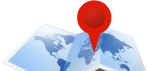Не всегда у участников делового оборота есть возможность проставить свою подпись на документах. В этом случае на помощь приходит факсимиле, то есть аналог собственноручной подписи. От латинского fac simile означает «сделай подобное», то есть полную копию.
На практике использование факсимильной подписи имеет место быть и достаточно часто применяется, ведь при помощи факсимиле можно подписать документ без участия лица, которому принадлежит эта подпись. Например, секретарь может проставить факсимиле руководителя на нескольких десятках почетных грамот или благодарственных писем. Такой способ заверения настолько прост и удобен, что зачастую он применяется бесконтрольно, то есть без учета требований законодательства и тенденций судебной практики, что влечет серьезные риски признания некоторых документов недействительными либо оформленными с нарушениями, а иногда еще и препятствует налоговому учету расходов. А еще воспользоваться такой подписью может любое лицо без ведома руководителя…
🔑 Все ли документы можно подписывать, используя факсимиле?
🔑 Как договориться об использовании факсимильной подписи с контрагентом?
🔑 Что делать, если вы получили документ-оферту или акцепт, подписанный факсимиле?
🔑 Можно ли подписывать факсимиле первичные документы?
🔑 Каковы особенности в сфере госзакупок?
Давайте разбираться вместе! Чтобы помочь Вам найти ответы на все важные вопросы о факсимильной подписи и правильно выстроить систему работы с ней, наши эксперты подготовили специальный материал. В обзоре вместе составим инструкцию по применению факсимиле и найдем выход из лабиринта противоречивой судебной практики.
Загружайте материалы в систему и используйте правовые инструменты максимально эффективно!
КАК ЗАГРУЗИТЬ ЭЛЕКТРОННУЮ ПОДБОРКУ В СПС КОНСУЛЬТАНТПЛЮС?
ШАГ 1. Скачайте папку из Личного Кабинета на свой компьютер на Рабочий стол.
ШАГ 2. Запустите СПС КонсультантПлюс и откройте раздел «Избранное» (в правом верхнем углу кнопка с нарисованной Звездой) , войдите во вкладку «Закладки и документы». Нажмите правую кнопку мыши на пустом поле и в контекстном меню выберите команду «Загрузить из файла».
ШАГ 3. В появившемся окне «Открыть» укажите путь к нужному файлу и нажмите кнопку «Открыть».
В результате в вашем разделе «Избранное» появится папка с закладками, подготовленная нашими экспертами.
После загрузки папки, Вам будут доступны только те документы, которые присутствуют в установленном у Вас комплекте «КонсультантПлюс».
Если заинтересовавший Вас документ оказался недоступен, закажите его по кнопке «Задать вопрос эксперту» или через сервис «Горячая линия».